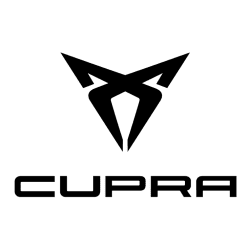CUPRA Terramar Betriebsanleitung

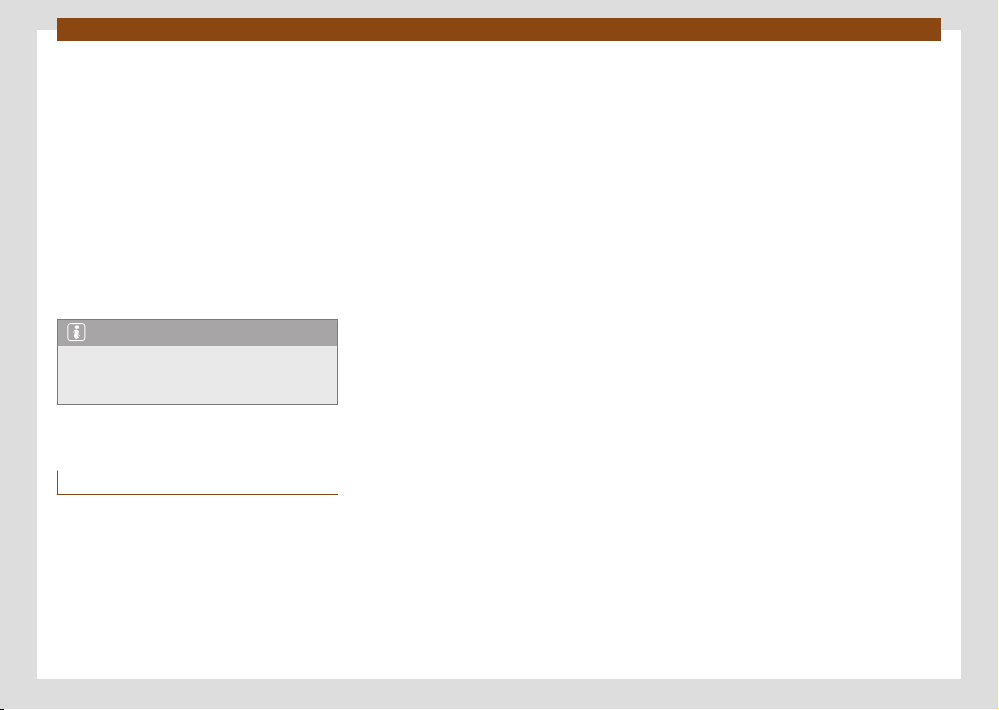
296
Datenübertragung
●
Funktionsäche WLAN-Net
zwerk suchen
antippen und das gewünschte Gerät aus der
Liste auswählen.
●
Geben Sie ggf. den Netzwerkschlüssel des
Geräts im Infotainment-System ein und bestä-
tigen Sie mit OK.
Manuelle Einstellungen:
●
Manuelle Eingabe der Netzwerkeinstellungen
eines externen Gerätes (WLAN).
Die WLAN-Verbindung (drahtlos) wird herge-
stellt. Zum Beenden der Verbindung müssen
evtl. weitere Daten in das Gerät eingegeben
werden.
Information
Aufgrund der großen Anzahl der Geräte kann
nicht sicher
gestellt werden, dass alle Funk-
tionen fehlerfrei ausführbar sind.
Full Link
Einleitung zum Thema
Full Link ermöglicht die Anzeige und Verwen-
dung von Inhalten und Funktionen, die auf
dem Mobiltelefon auf dem Bildschirm des Info-
tainment-Systems angezeigt werden.
Dazu muss das Mobiltelefon über eine USB-
Schnittstelle mit Infotainment verbunden sein.
Einige Technologien können auch von Wireless
Full Link über die Bluetooth®-Schnittstelle und
eine WLAN-Verbindung verwendet werden.
Folgende Technologien können zur Verfü-
gung stehen:
●
Apple CarPlay™
●
Apple CarPlay™ Wireless
●
Android Auto™
●
Android Auto™ Wireless
Die Verfügbarkeit der in Full Link eingebunde-
nen Technologien hängt vom Land und vom
verwendeten Mobiltelefon ab.
Weitere Informationen nden Sie auf der Web-
site von CUPRA (www.cupraoicial.com).
Zugri auf das Hauptmenü Full Link
Die Navigation zum Hauptmenü Full Link hängt
vom verwendeten Infotainment-System ab.
●
Drücken Sie Home > Full Link
Wireless Full Link kongurieren
Um Wireless Full Link nutzen zu können, müs-
sen Sie zuerst das Mobiltelefon mit Infotain-
ment koppeln. Gehen Sie dafür wie folgt vor:
Ein Mobiltelefon zum ersten Mal anschließen.
●
Entriegeln Sie das Mobiltelefon.
●
Schalten Sie den WLAN-Empfang und Blue-
tooth® am Mobiltelefon ein.
●
Schließen Sie das Mobiltelefon mit einem
USB-Kabel mit dem Infotainment an.
●
Gehen Sie zum Hauptmenü Full Link, soweit
es nicht automatisch erscheint.
●
Wählen Sie das Mobiltelefon und die ge-
wünschte Technologie aus.
●
Bestätigen Sie Autorisierungsanfragen auf
dem Mobiltelefon, um die erforderlichen Be-
rechtigungen für das Infotainment zu erteilen.
●
Trennen Sie den USB-Anschluss und verbin-
den Sie sich erneut über WLAN oder Blue-
tooth® mit dem Infotainment. Wireless Full
Link ist konguriert.
Die Kopplung ist beendet. Das angeschlossene
Mobiltelefon kann von jetzt ab Wireless Full
Link auch ohne USB-Anschluss verwenden.
Wenn während des Einschaltvorgangs die Pop-
up-Menüs abgelehnt werden, steht Wireless
Full Link nicht zur Verfügung. In diesem Fall
empehlt CUPRA, die Geräte sowohl in den Te-
lefoneinstellungen als auch im Infotainment zu
löschen und die Verbindung erneut herzustel-
len.
Kopplung über Bluetooth®
Sie können Ihr Gerät über Bluetooth® mit dem
Infotainment-System verbinden.
Wenn das Gerät kompatibel ist, informiert Sie
das System, dass Sie Ihr Gerät mit Apple Car-
Play™ bzw. Android Auto™ verbinden können.

Benötigen Sie Hilfe?
Haben Sie eine Frage zu Ihrem CUPRA und die Antwort steht nicht im Handbuch? Stellen Sie hier Ihre Frage. Geben Sie eine klare und umfassende Beschreibung des Problems und Ihrer Frage an. Je besser Ihr Problem und Ihre Frage beschrieben sind, desto einfacher ist es für andere CUPRA-Besitzer, Ihnen eine gute Antwort zu geben.
Wie zufrieden sind Sie mit dieser Seite?